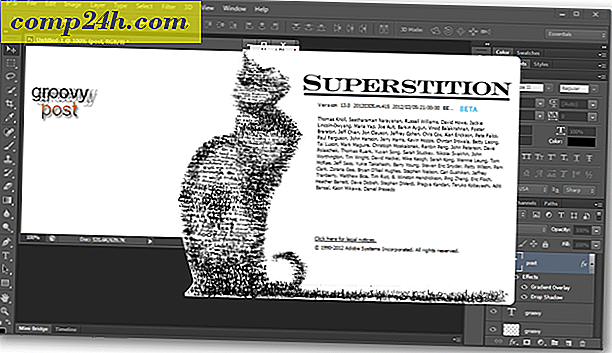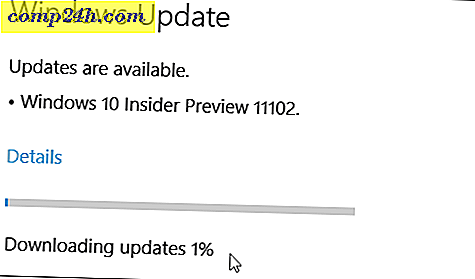Automatisera repetitiva datoruppgifter med Ghost Control
Om du är som jag och spenderar mycket tid framför din dator har du förmodligen några repetitiva och tråkiga uppgifter du utför dagligen. Skulle det inte vara bra om du skulle kunna automatisera dem? Jag hittade nyligen ett verktyg som bara gör det, det heter Ghost Control.

Vi fokuserar normalt på Freeware mjukvara och tjänster, men jag tycker om att använda Ghost Control tillräckligt för att visa den.
Det är Shareware, vilket betyder att det inte är gratis. Det kostar $ 35 men har en gratis provversion från hämtningssidan.

Ghost Control-gränssnittet är en av de enklaste jag har sett. Den har stora knappar högst upp i fönstret som får dig till fem grundläggande skärmar. Var och en är väl dokumenterad så att du snabbt kan komma igång.

Min favoritfunktion i Ghost Control är dess förmåga att redigera redan skapade jobb med den inbyggda jobredigeraren. Du kan enkelt ersätta en åtgärd med en annan, samt se hur varje av dina handlingar spelades in.

Andra användbara funktioner inkluderar att spara jobb som .exe-filer, öka hastigheten för vilka jobb som utförs, och möjligheten att schemalägga jobb och utföra dem automatiskt vid angivna tider. 
För att börja spela ett jobb, gå till den första fliken (Spela in nytt jobb) och klicka på den röda Starta inspelningsknappen eller använd kortkommandot Ctrl + Shift + N.

En liten nedräkning kommer att visas så att du har tid att förbereda innan inspelningen börjar. Standardtiden är fem sekunder, men jag ändrade min till tre, eftersom jag tycker att fem är lite för långa.

När inspelningen börjar visas ett litet popup-fönster för att meddela att mus- och tangentbordsåtgärder spelas in.
Obs! Den kostnadsfria provperioden begränsar dina automatiseringsjobb till 30 sekunder max.

Klicka på stoppknappen när du är klar med uppgiften. Ge jobbet ett namn och en beskrivning. Markera rutan för att skapa en genväg på skrivbordet för enkel åtkomst till den automatiska uppgiften.

Det finns flera olika saker du kan göra innan du väljer att utföra ett jobb. Du kan öka eller minska hastigheten, välja om du vill att jobbet ska upprepas (och hur många gånger) och spara en exe-fil som ska köras på andra datorer utan att Ghost Control är installerat.

När du utför ett jobb kan du se varje uppgift som utförs av programmet. Det här fungerar bara om du kör jobbet direkt från Ghost Control och inte från en exe-fil.

Här är en snabb demonstration av Ghost Control i aktion med ett snabbt jobb som jag skapade för att tömma soporna:

Det är olyckligt att Ghost Control inte är ett gratis verktyg, men jag släppte pengar för det. Det är självklart något för dig att bestämma efter att du använt den. Det är en bra applikation som är full av snygga funktioner och värt investeringen.